Core Isolation Memory Integrity sprawia, że komputer jest bezpieczniejszy, izolując podstawowe procesy systemu operacyjnego w: pamięć wirtualna . Dzięki temu procesy te są zabezpieczone przed ingerencją w normalne procesy komputera.
W tym artykule opisano procedurę włączania/wyłączania integralności pamięci izolacji rdzenia w systemie Windows, korzystając z następującego schematu:
Jak włączyć/wyłączyć integralność pamięci izolacji rdzenia przy użyciu ustawień zabezpieczeń systemu Windows?
Wykonaj poniższe kroki, aby włączyć/wyłączyć integralność pamięci rdzenia przy użyciu zabezpieczeń systemu Windows.
Krok 1: Otwórz Zabezpieczenia systemu Windows
W menu Start wyszukaj „ Bezpieczeństwo systemu Windows ” i kliknij przycisk „ otwarty ' opcja:
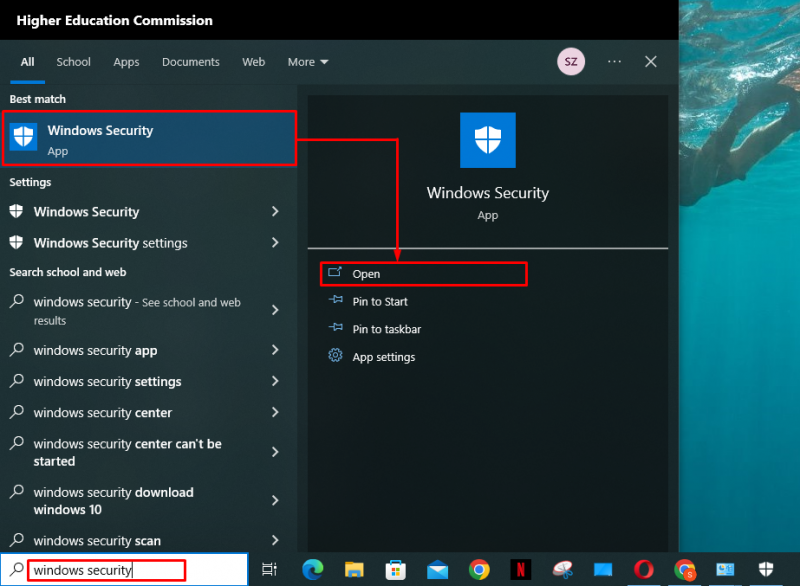
Krok 2: Przejdź do Zabezpieczeń urządzenia
Po otwarciu Ustawień zabezpieczeń systemu Windows wybierz „ Bezpieczeństwo urządzenia ” z bocznego menu:
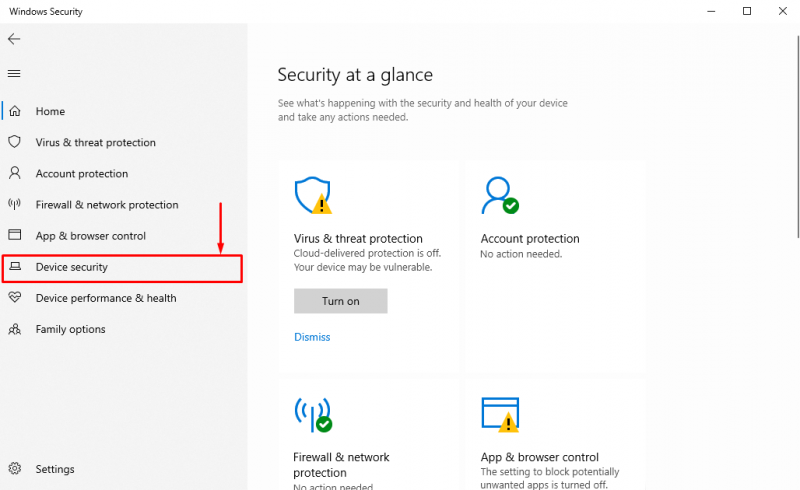
Krok 3: Włącz/wyłącz szczegóły izolacji rdzenia
Teraz w „ Bezpieczeństwo urządzenia ', Kliknij na ' Szczegóły izolacji rdzenia ” w opcji „ Izolacja rdzenia ' Sekcja:
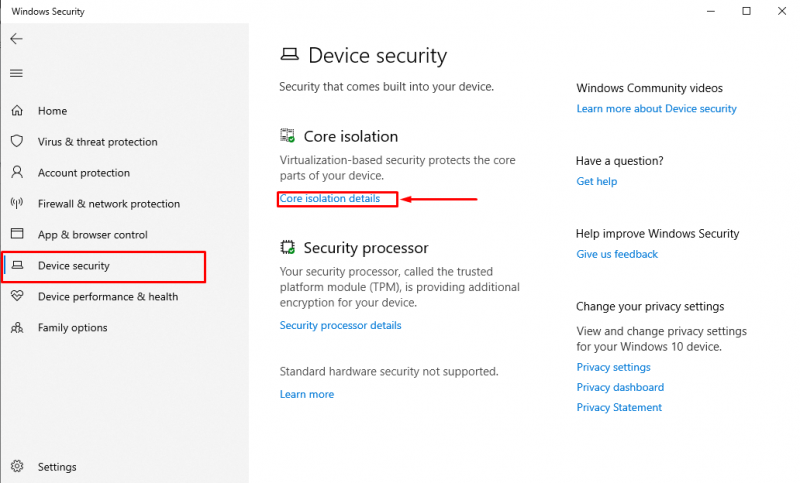
Następnie przełącz przełącznik, aby włączyć „ NA ' Lub ' Wyłączony Integralność pamięci izolacji rdzenia w systemie Windows:
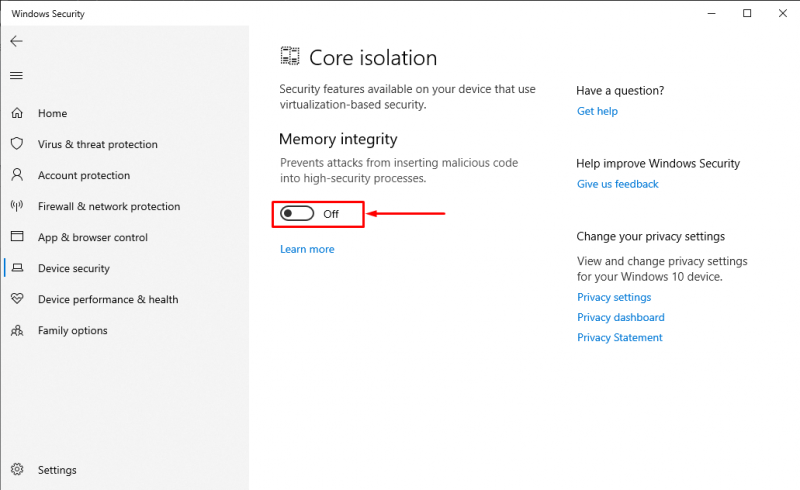
Notatka: Użytkownicy mogli zastanawiać się, dlaczego ta ważna funkcja bezpieczeństwa jest domyślnie wyłączona. Dzieje się tak, ponieważ włączenie integralności pamięci izolacji rdzenia może obniżyć wydajność komputera. Jeśli użytkownik chce zrobić wszystko, aby środowisko Windows było bezpieczniejsze, powinien włączyć tę funkcję.
Jeśli przycisk przełącznika jest wyszarzony , oznacza to, że na komputerze użytkownika zainstalowano niezgodne sterowniki. Spróbuj włączyć/wyłączyć izolację rdzenia przy użyciu metody Edytora rejestru. Jeśli to również nie zadziała, użytkownik powinien zaktualizować sterowniki swojego komputera do zgodnych.
Krok 4: Uruchom ponownie komputer
Za każdym razem, gdy ustawienie integralności pamięci izolacji rdzenia jest włączane lub wyłączane, system musi zostać uruchomiony ponownie w celu zapisania zmian. Uruchom ponownie komputer, aby zastosować zapisane zmiany:
Jak włączyć/wyłączyć integralność pamięci izolacji rdzenia za pomocą Edytora rejestru?
Postępuj zgodnie z poniższą procedurą włączania/wyłączania integralności pamięci izolacji rdzenia za pomocą Edytora rejestru.
Krok 1: Otwórz Edytor rejestru
Wciśnij ' Windows + R skrót na klawiaturze i wpisz „ regedit ” w otwartym oknie dialogowym URUCHOM. Następnie naciśnij przycisk „ OK ' przycisk:
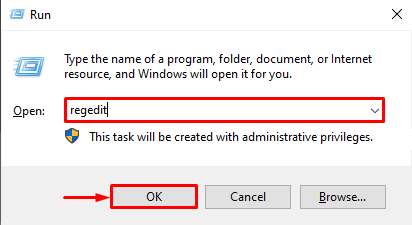
Krok 2: Edytuj włączoną wartość
Po otwarciu Edytora rejestru przejdź do „ HKEY_LOCAL_MACHINE > SYSTEM > CurrentControlSet > Sterowanie > DeviceGuard > Scenariusze > HypervisorEnforcedCodeIntegrity ' ścieżka. Teraz w prawym okienku kliknij dwukrotnie ikonę „ Włączony ' wartość:
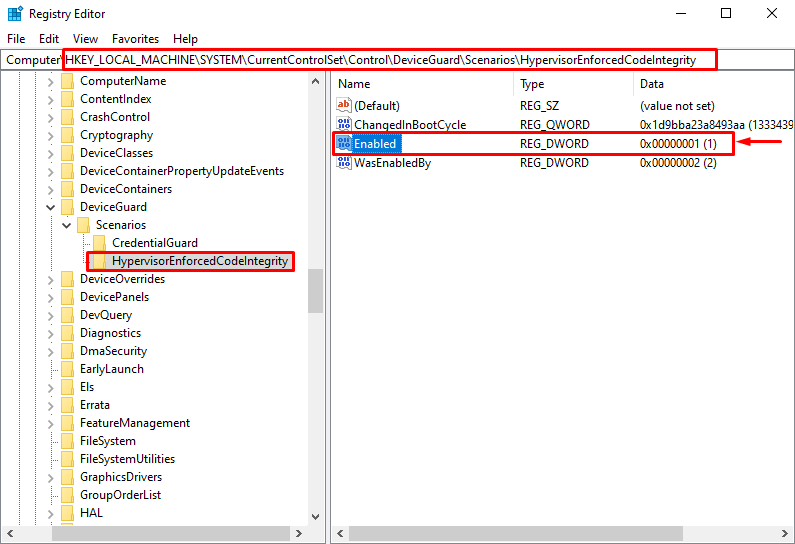
W parametrze Dane wartości wartości Włączone wpisz „ 0 ' skręcić ' Wyłączony ', I ' 1 ' skręcić ' NA „Pamięć izolacyjna rdzenia. Następnie naciśnij przycisk „ OK ' przycisk:
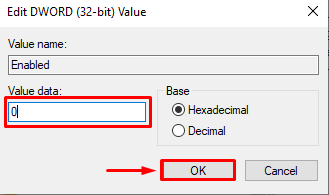
Następnie uruchom ponownie komputer, aby zapisać zastosowane zmiany w systemie.
Wniosek
Aby włączyć integralność pamięci izolacji rdzenia w systemie Windows, przejdź do „ Bezpieczeństwo systemu Windows ” z menu Start. Następnie wybierz „ Bezpieczeństwo urządzenia ” z menu na lewym pasku. Następnie naciśnij przycisk „ Szczegóły izolacji rdzenia ” w prawym okienku. Następnie przełącz przełącznik, aby włączyć lub wyłączyć integrację rdzenia. Następnie ponowne uruchomienie komputera jest obowiązkowe w celu zapisania zmian. W tym artykule opisano procedurę włączania/wyłączania funkcji Core Isolation Memory Integrity Security w systemach Windows 10 i 11.